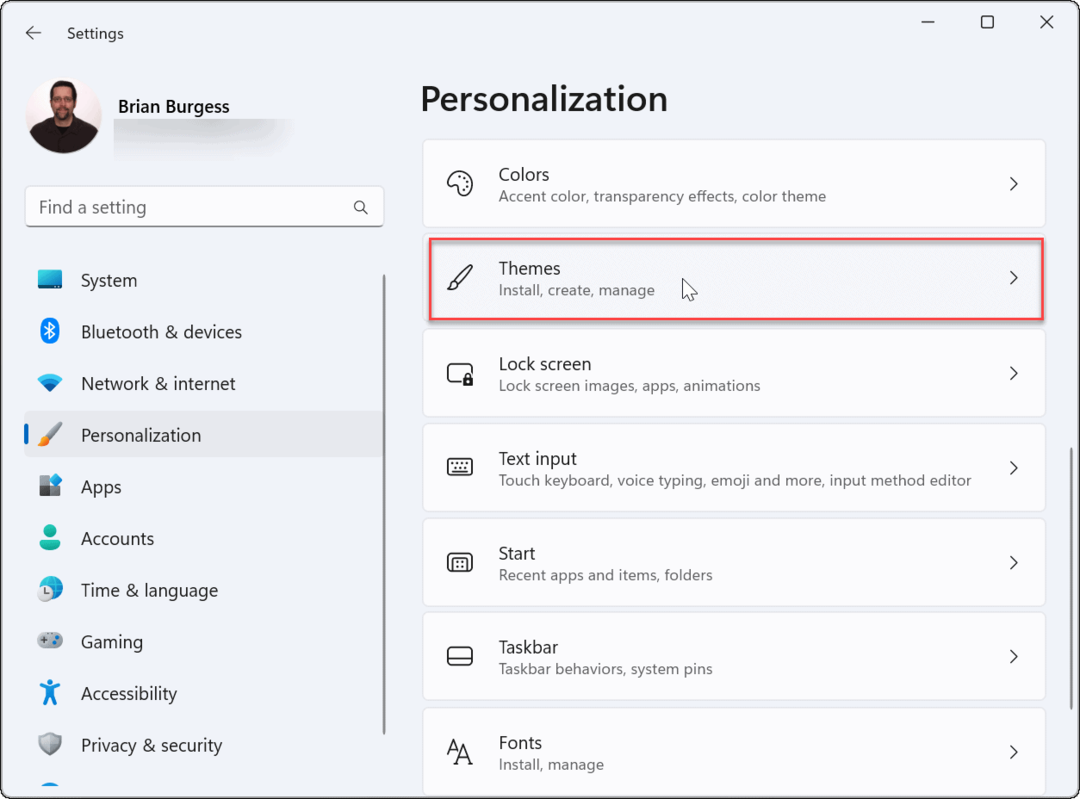वेबसाइट के लिए Microsoft एज डिफॉल्ट ज़ूम स्तर कैसे सेट करें
माइक्रोसॉफ्ट विंडोज 10 माइक्रोसॉफ्ट बढ़त नायक / / March 19, 2020
पिछला नवीनीकरण
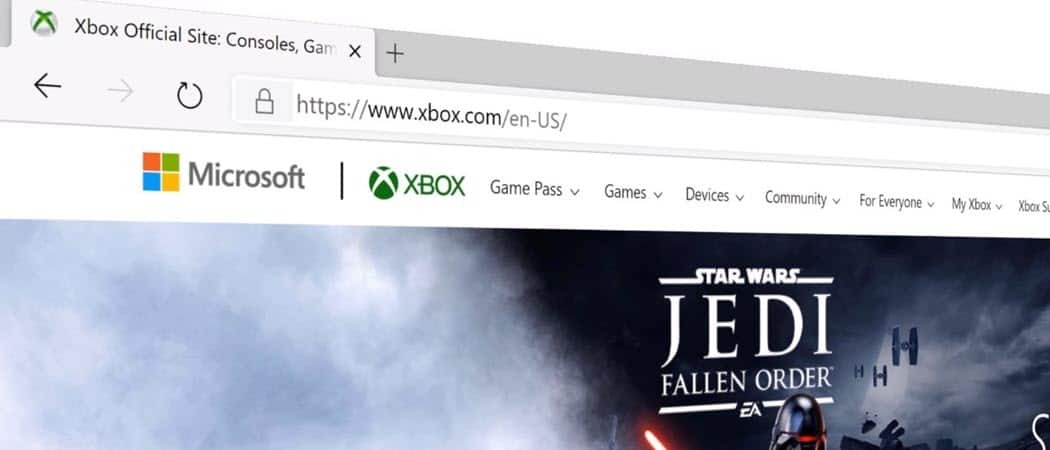
सभी वेबसाइट समान नहीं बनाई गई हैं और यदि आपके पास खराब दृष्टि है, तो उन्हें पढ़ना मुश्किल हो सकता है। यहां सभी साइटों के लिए या व्यक्तिगत रूप से डिफ़ॉल्ट ज़ूम स्तर सेट करने का तरीका बताया गया है।
जब आप वेब ब्राउज़ कर रहे होते हैं, तो कभी-कभी किसी साइट को देखना और पढ़ना मुश्किल हो सकता है। कुछ वेबसाइटों में छोटे फोंट होते हैं और बिना जूम किए पढ़ना मुश्किल होता है।
नया एज ब्राउज़र आपको एक समग्र डिफ़ॉल्ट ज़ूम स्तर सेट करने देता है या इसे प्रति साइट व्यक्तिगत रूप से सेट करता है। यह उन लोगों के लिए विशेष रूप से सहायक है जिनकी आंखें खराब हैं।
Microsoft एज के लिए डिफ़ॉल्ट ज़ूम स्तर सेट करें
चूंकि नया एज क्रोमियम के साथ बनाया गया है, इसलिए साइटों पर ज़ूम करने की प्रक्रिया Google Chrome का उपयोग करके आप इसे कैसे करते हैं, इसके समान है।
व्यक्तिगत साइटों के लिए ज़ूम करें
किसी व्यक्तिगत साइट पर ज़ूम स्तर सेट करने के लिए, क्लिक करें विकल्प मेनू (तीन डॉट्स) और फिर प्लस या माइनस बटन पर क्लिक करें। आप 25% से 500% तक की साइट पर ज़ूम इन या आउट कर सकते हैं।
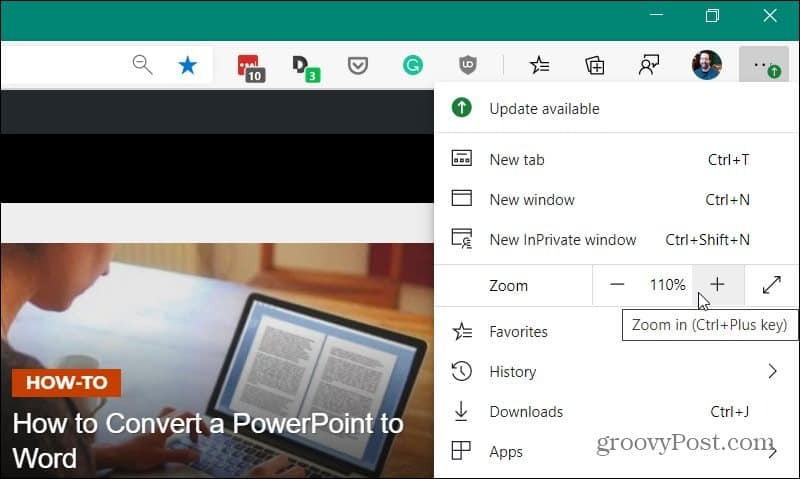
सभी पृष्ठों के लिए डिफ़ॉल्ट ज़ूम सेट करें
सभी पृष्ठों के लिए डिफ़ॉल्ट ज़ूम स्तर सेट करने के लिए क्लिक करें विकल्प बटन (तीन डॉट्स) और पर क्लिक करें समायोजन.
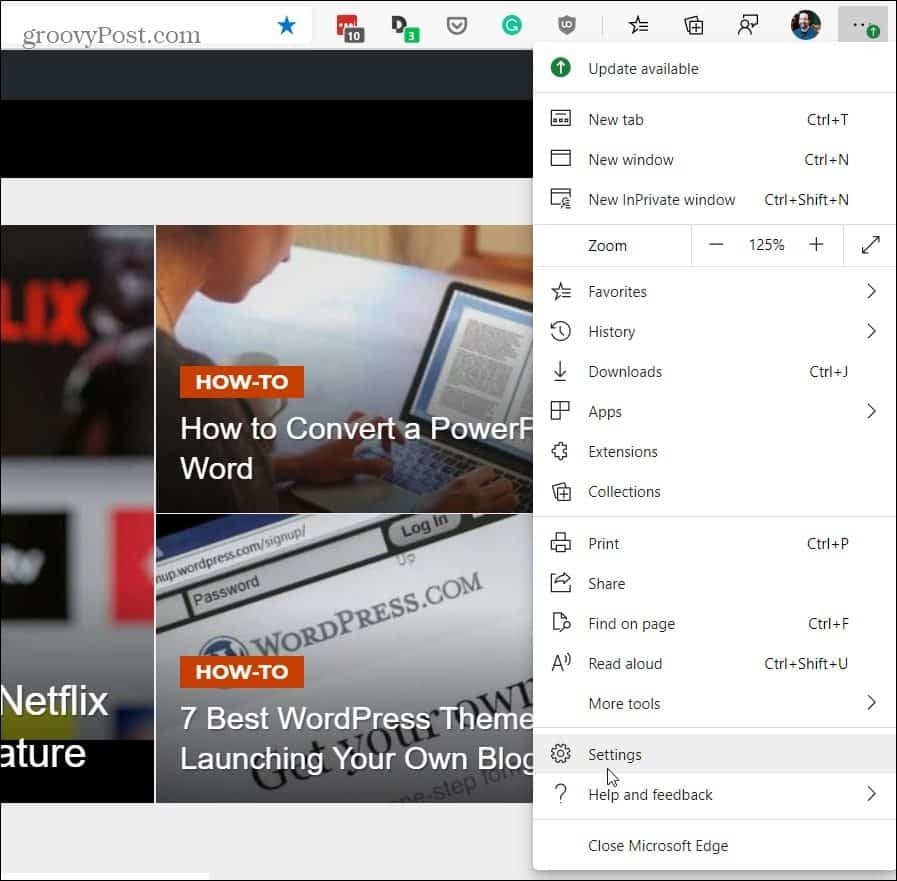
अब Settings पेज पर Appearance को सेलेक्ट करें। फिर पृष्ठ के दाईं ओर ड्रॉपडाउन मेनू से ज़ूम प्रतिशत स्तर चुनें। यह उन सभी पेजों के लिए डिफ़ॉल्ट ज़ूम सेट करेगा, जिन्हें आपने व्यक्तिगत स्तर पर सेट किया है।
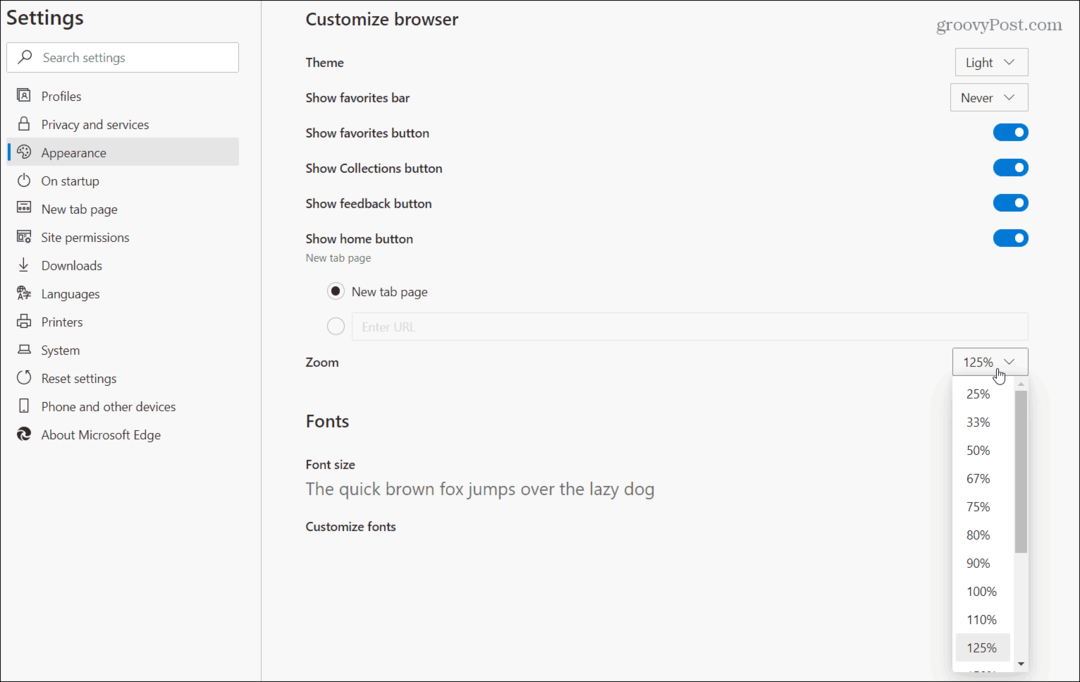
यह भी ध्यान देने योग्य है कि यहाँ आप फ़ॉन्ट आकार भी बदल सकते हैं। मेरे पास खराब दृष्टि है और आम तौर पर इसे सभी साइटों के लिए 125% पर सेट किया जाता है। लेकिन कभी-कभी मुझे कुछ साइटों को साइट के आधार पर ज़ूम स्तर को ऊपर या नीचे करने की आवश्यकता होती है।
ध्यान दें: किसी भी पृष्ठ पर ज़ूम इन और आउट करने का एक आसान तरीका है Ctrl और + (प्लस कुंजी) या Ctrl और - (ऋण कुंजी) कुंजीपटल अल्प मार्ग। और यह लगभग सभी ब्राउज़रों के साथ काम करता है।
आप साइट पर ज़ूम इन या आउट करने के लिए एड्रेस बार में आवर्धक ग्लास बटन का उपयोग कर सकते हैं।
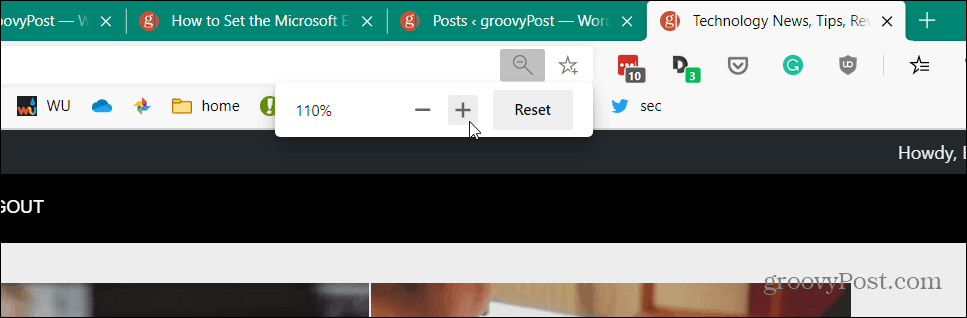
यही सब है इसके लिए। ध्यान रखें नया माइक्रोसॉफ्ट एज जनवरी में सभी विंडोज 10 उपयोगकर्ताओं को रोल आउट करना शुरू कर दिया। यह विंडोज 7, 8, मैकओएस, एंड्रॉइड और आईओएस के लिए भी उपलब्ध है।
नए एज का उपयोग करने के बारे में अधिक जानकारी के लिए हमारे लेख देखें जैसे कि किसी वेबसाइट को ऐप के रूप में कैसे स्थापित करें और Google क्रोम एक्सटेंशन इंस्टॉल करें या, नए एज के बारे में सभी चीजों के लिए हमारी जाँच करना सुनिश्चित करें एज लेखों का संग्रह.